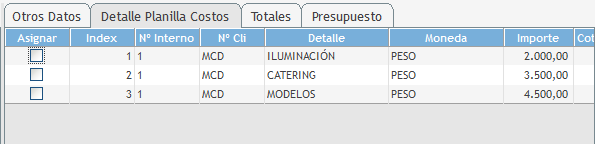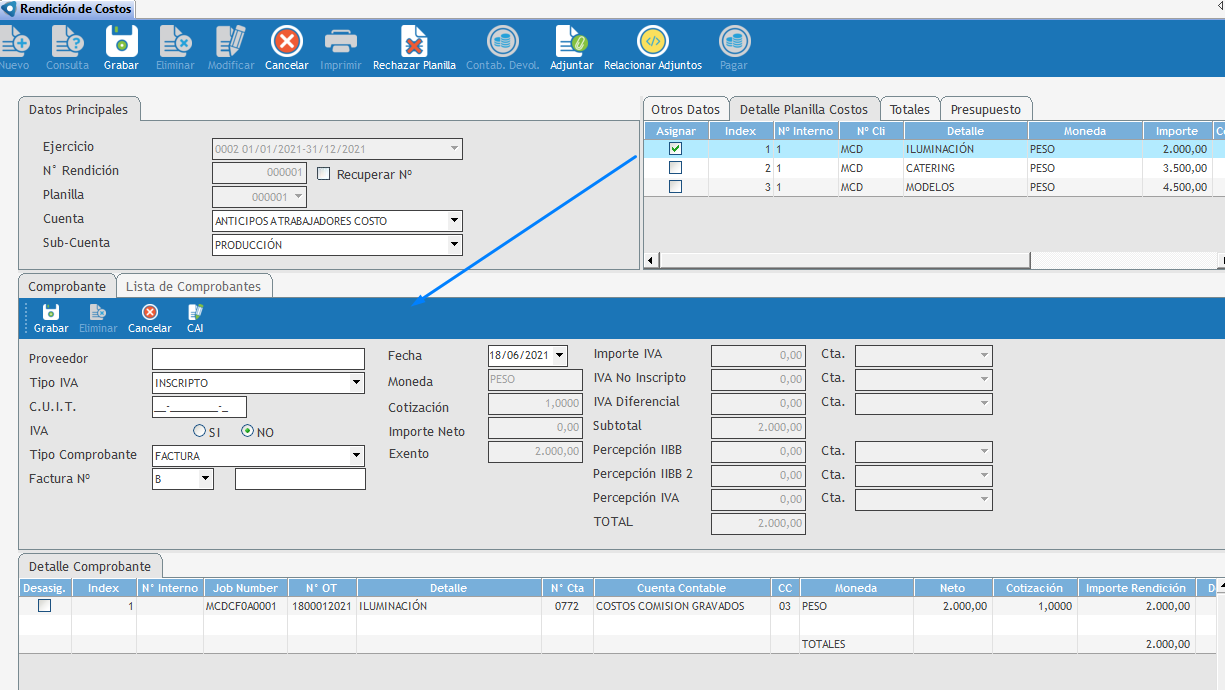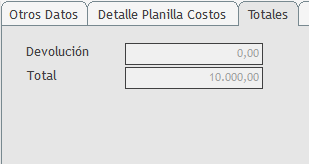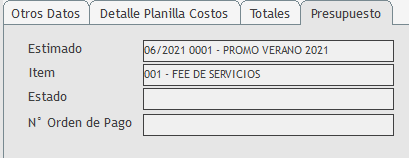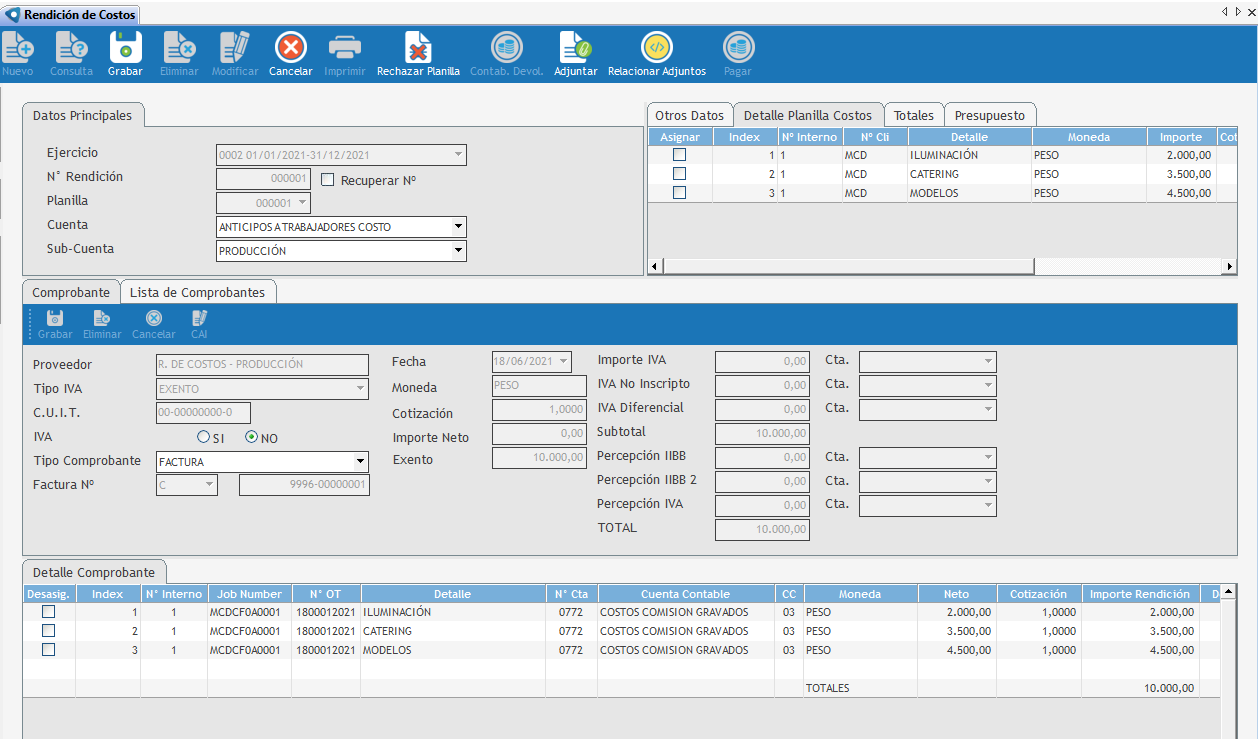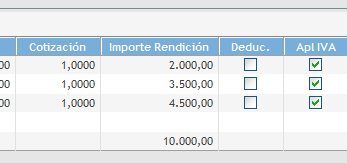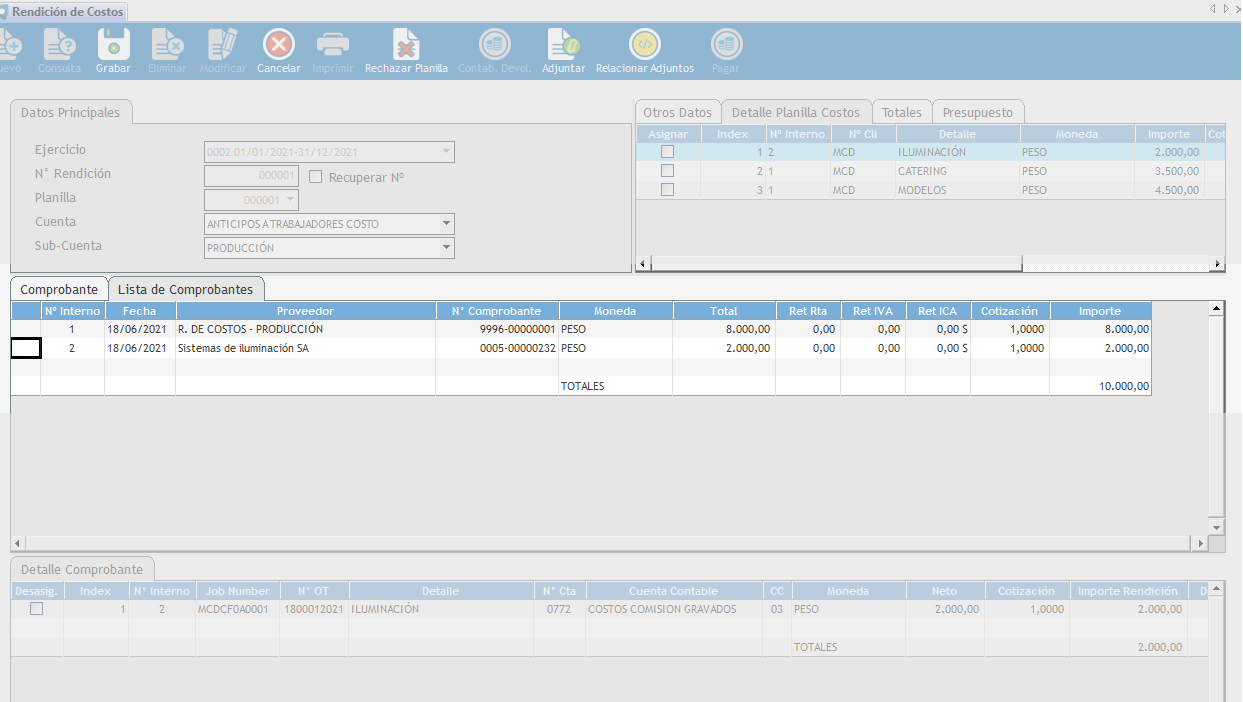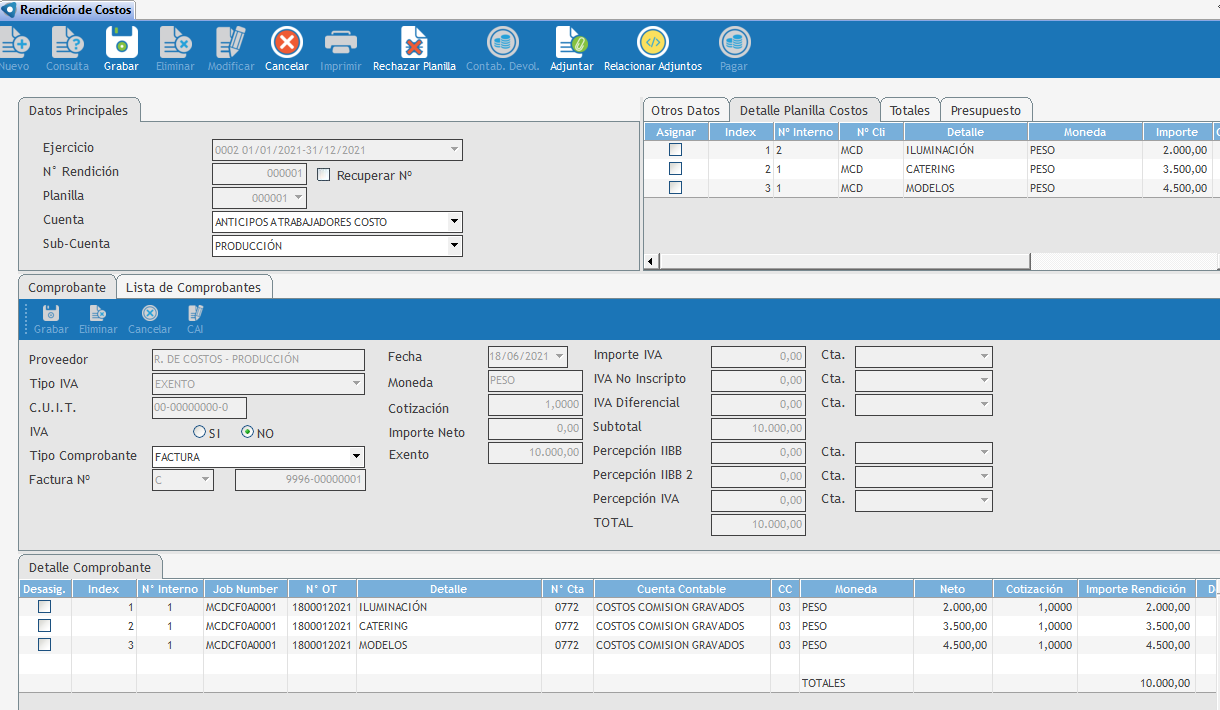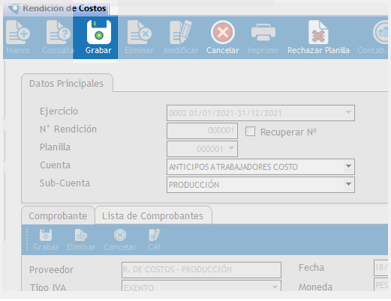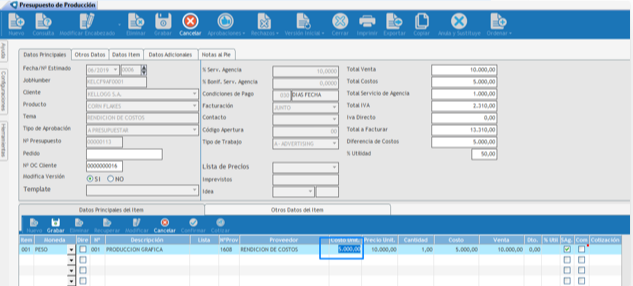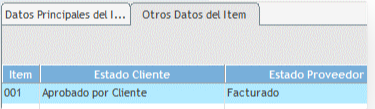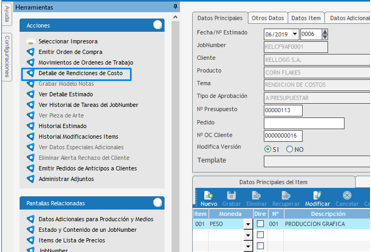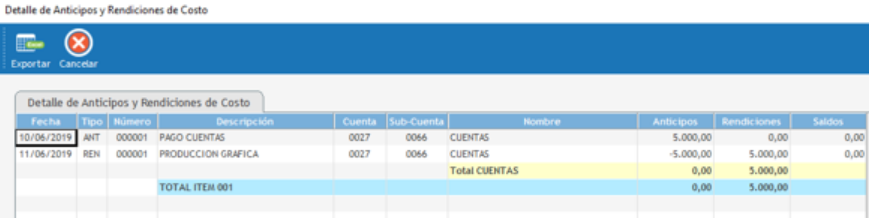Introducción
La Rendición sirve para contabilizar los costos efectuados por los distintos colaboradores, discriminando la parte impositiva de cada uno y sin la necesidad de crear una cuenta corriente de los proveedores eventuales utilizados.
Al grabar la rendición generan la imputación contable y se exponen en el Sub Diario de IVA Compras, si corresponde exponer.
Todas las Rendiciones de costos e imputaciones contables, se pueden visualizar en el Listado de Rendiciones de Costos.
Una vez efectuada la rendición se debe efectuar la reposición de fondos de los costos al colaborador, a través de una Orden de Pago, en el caso de que no se haya anticipado previamente.
Requisitos
•Para poder registrar una rendición debe existir una Planilla de Costos y para poder visualizarla, debe encontrarse en el Estado: Aprobada.
•Debe tener habilitado un Proveedor denominado "Rendición de Costo" en el Maestro de Proveedores y además se debe encontrar configurado como Proveedor Especial de fondo fijo.
Forma de uso
Para rendir se debe presionar el botón Nuevo y en el campo Nº Rendición muestra un listado con aquellas que fueron aprobadas y están pendientes de rendir. 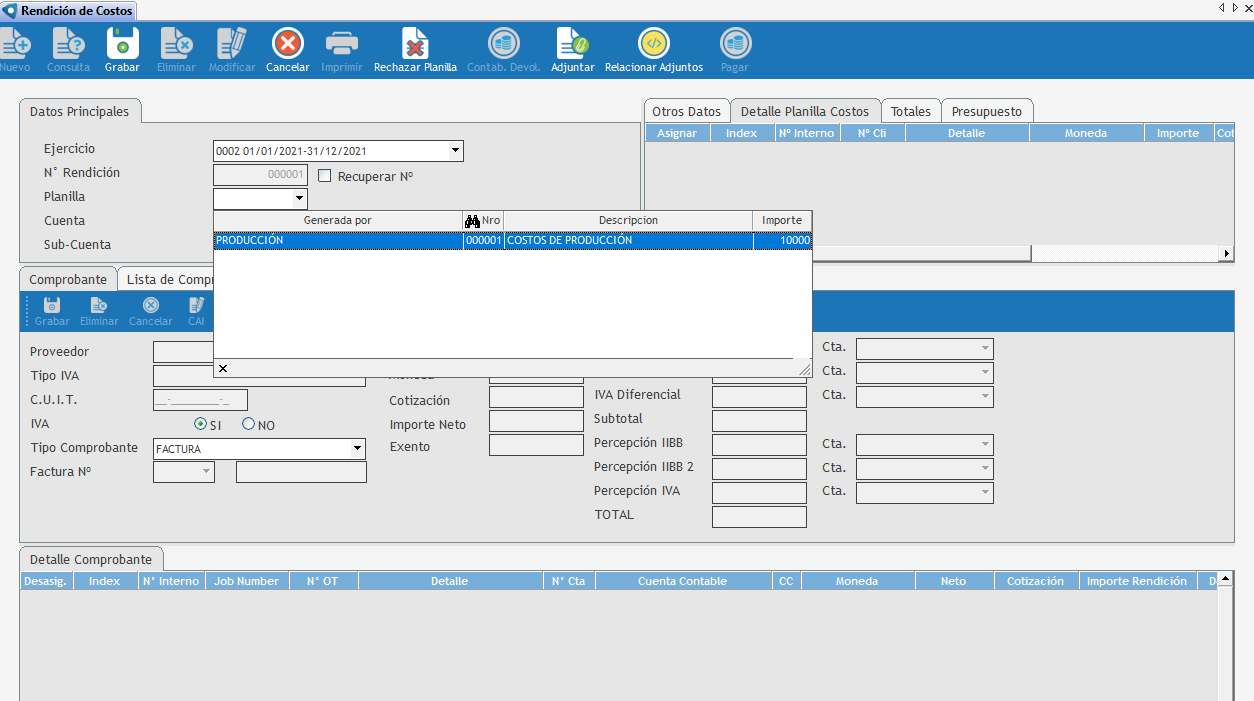 Al seleccionarlo se completan en forma automática varias solapas, para lo cual debemos decidir qué pasos seguir. Para ello hay dos opciones principales.
|
Cuando en la Rendición, los costos tienen impuestos, se pueden discriminar. 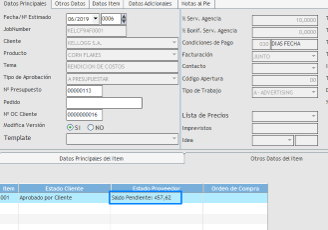 En el Presupuesto, el costo se incorpora sin impuestos, por lo cual, después de generar la Rendición se debe ajustar el saldo para que no quede pendiente el valor del impuesto Importante: Si en el Presupuesto queda pendiente un saldo, recordá que el valor debería estar cargado sin impuestos. Por este motivo, para que no queden pendientes, se debe chequear y ajustar el saldo. Solo se puede ajustar el saldo en el Presupuesto, cuando se encuentra facturado por el Proveedor (tal y como se ve en la imagen del ejemplo), a continuación mostramos un ejemplo En el caso de no realizar el ajuste en el Presupuesto, el sistema esperará recibir el valor del impuesto pendiente, sin generar el ingreso mayor. Este es un error común en los Usuarios, que se corrige cargando los impuestos separados del importe.
Con esta modificación, el ítem del Presupuesto, debe dejar de esperar un pendiente del proveedor.
Ejemplo: se debe descontar del saldo de $457,62 (5.000 - 457,62= 4.542,38)
Para ver un resumen total de la Rendición generada desde el Presupuesto, consultar su estado en la pantalla Detalle de Anticipos y Rendiciones de Costo.
|
 El botón Nuevo permite la selección de una Planilla aprobada para que el usuario registre la rendición. A través de la Consulta permite la búsqueda de las rendiciones previamente grabadas para consultarlas y actualizarlas con el botón Modificar, en el caso de grabaciones provisorias. El botón Grabar se debe utilizar luego de haber discriminado los comprobantes correspondientes. Esta acción graba la Rendición de manera definitiva, luego de haberlo presionado no permite efectuar modificaciones en la Rendición. Grabar Provisorio: a medida que se van ingresando los comprobantes, el sistema habilita este botón para poder grabar de manera provisoria la Rendición de Costos y realizar todas las modificaciones que sean necesarias durante este estado. Una vez que se finalice la carga definitiva de los comprobantes se deberá presionar el botón "Grabar", para que quede definitiva. El botón Eliminar borra la Rendición y no deja registros de la contabilización previa. Una vez presionado el botón "Eliminar", se expone una ventana solicitando la confirmación, luego de marcar la opción "Si", la operación quedará completada. 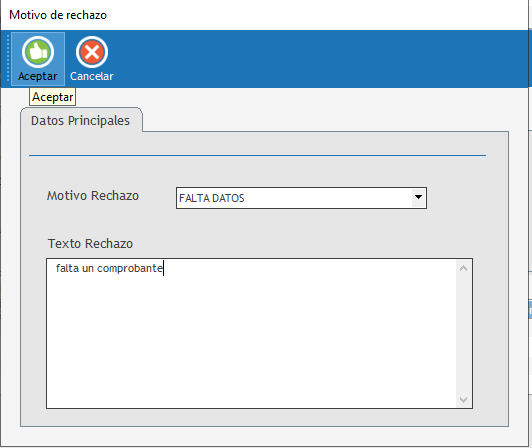 La opción de Reponer se habilita luego de haber grabado la rendición. Se utiliza para emitir, en forma automática, una Orden de Pago para la reposición del gasto de Fondo Fijo. Importante: es una opción que va a depender de la forma de trabajo de la agencia, ya que puede haber un responsable para la registración de costos y existir un perfil diferente para la emisión de los pagos. Cancelar: permite finalizar la acción que se esta efectuando en ese instante. El botón Imprimir abre una nueva ventana en la que se deberá seleccionar diferentes opciones de impresión. El sistema permite que se capturen imágenes de los gastos y que se incorporen a través del botón Adjuntar, luego se puede relacionar cada imagen con su respectivo renglón de la rendición, utilizando el botón Relacionar adjuntos. |
Guías de usuario
Imputar contablemente e ingresar los comprobantes respaldatorios de una planilla de costos
el sobrante del anticipo en la rendición de costos en efectivo
Enlaces de interés: